v2.22.0:页面支持团队共享
本次更新内容:
- 页面支持团队共享
- Wiki主页布局调整,增加与我共享/最近查看/最近编辑/草稿箱等页面列表
- 页面弹框预览界面优化,增加段落会话
- 优化其他产品细节
页面支持团队共享
页面支持团队共享,将非知识库成员添加进页面并赋予其仅查看或可编辑的权限,非知识库成员即可在【与我共享】界面查看或编辑。通过页面的团队共享功能,可以实现单个页面资源在团队内的流通与协作。
在页面的更多菜单中点击「团队共享」:

在弹出的团队共享对话框中进行成员的管理和共享设置:
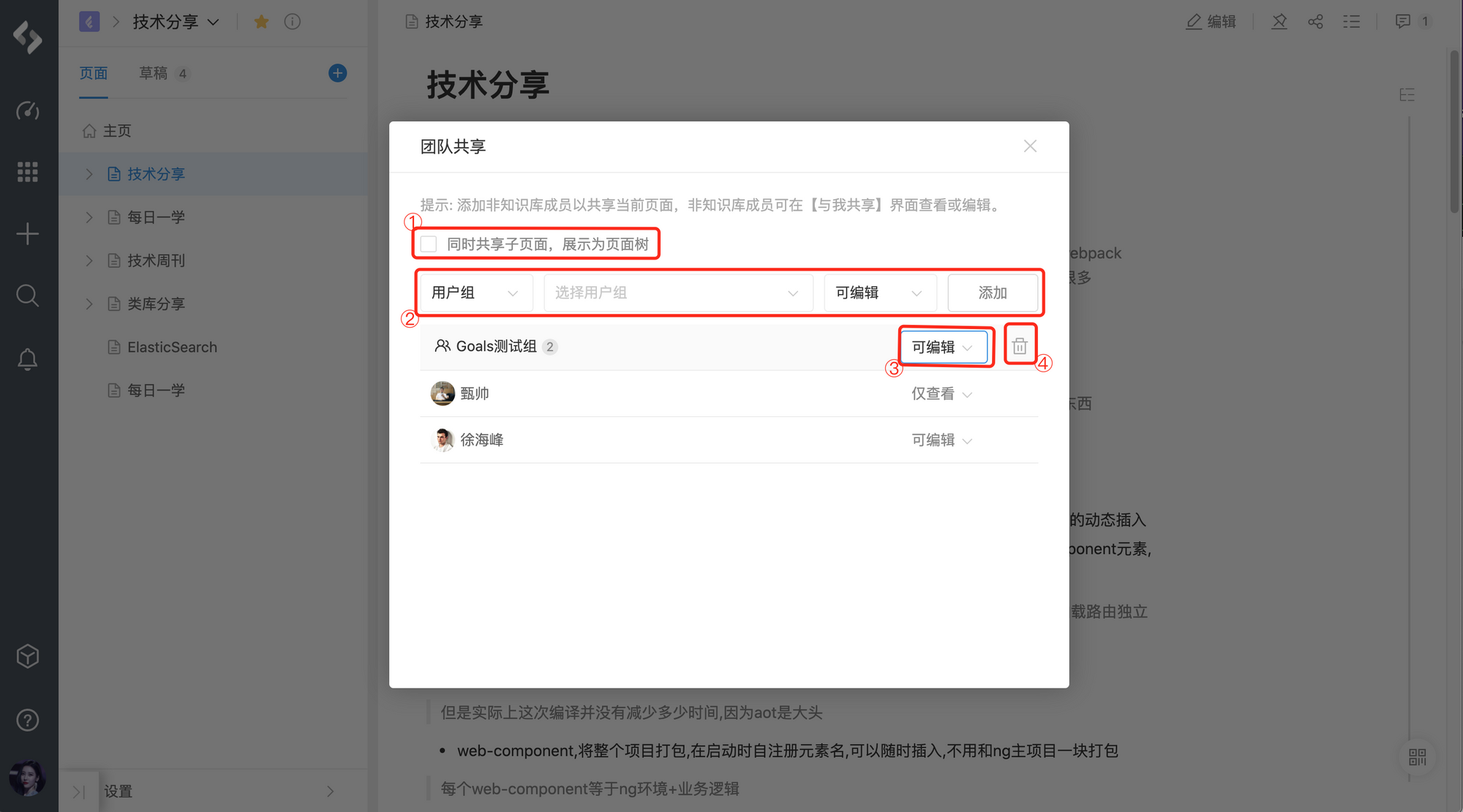
- 是否共享子页面:选中「共享子页面」,则以页面树结构共享全部子页面,否则只共享当前页面。
- 添加成员或用户组:首先选择类型(用户组或成员),然后选择要添加的用户组或成员,最后选择权限(可编辑或仅查看),点击添加。
- 管理成员:修改成员或用户组的权限
- 移出成员:移出成员或用户组,对其取消共享。
与我共享界面
团队成员可在Wiki产品主页的「与我共享」标签页查看所有与其共享的页面。
「与我共享」列表:
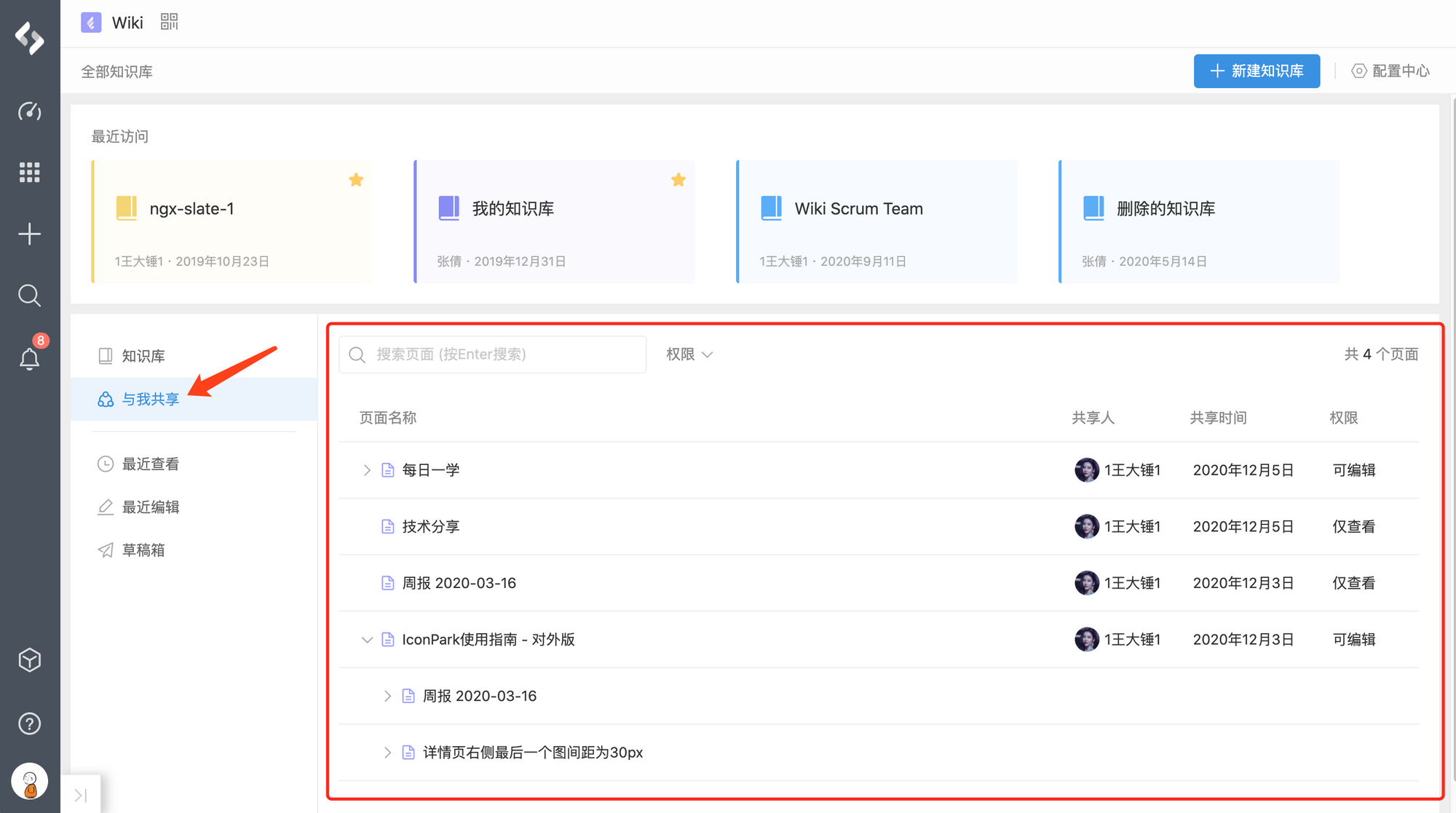
点击页面可以在弹框中预览页面内容,对于有编辑权限的页面,在页面预览弹窗可以点击编辑按钮进行页面的编辑:
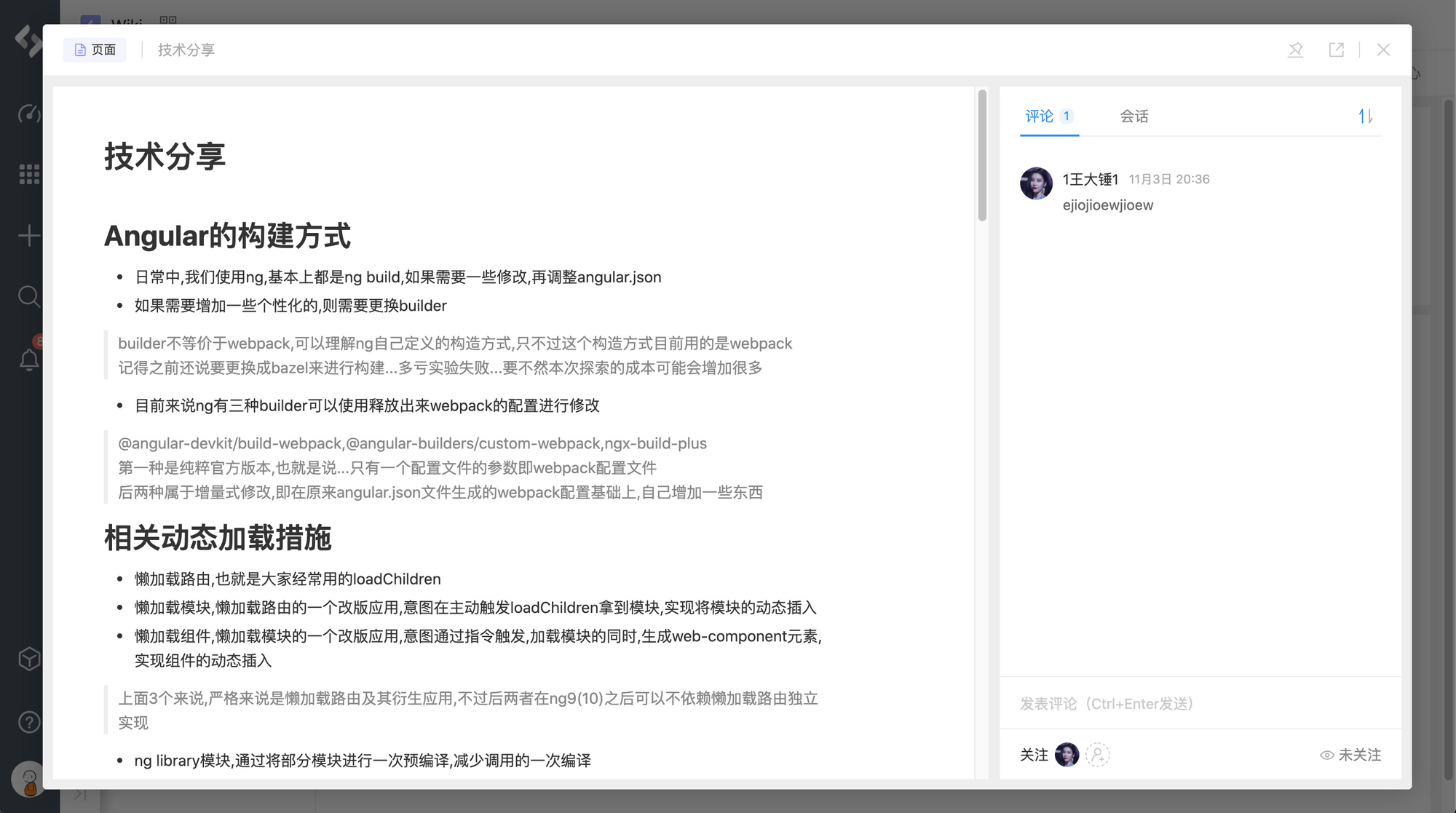
主页布局调整
本次迭代对Wiki主页进行了调整,除了展示知识库列表和「与我共享」,还增加了「最近编辑」、「最近查看」以及「草稿箱」。
「最近查看」展示“我”参与的知识库中最近查看过的页面:
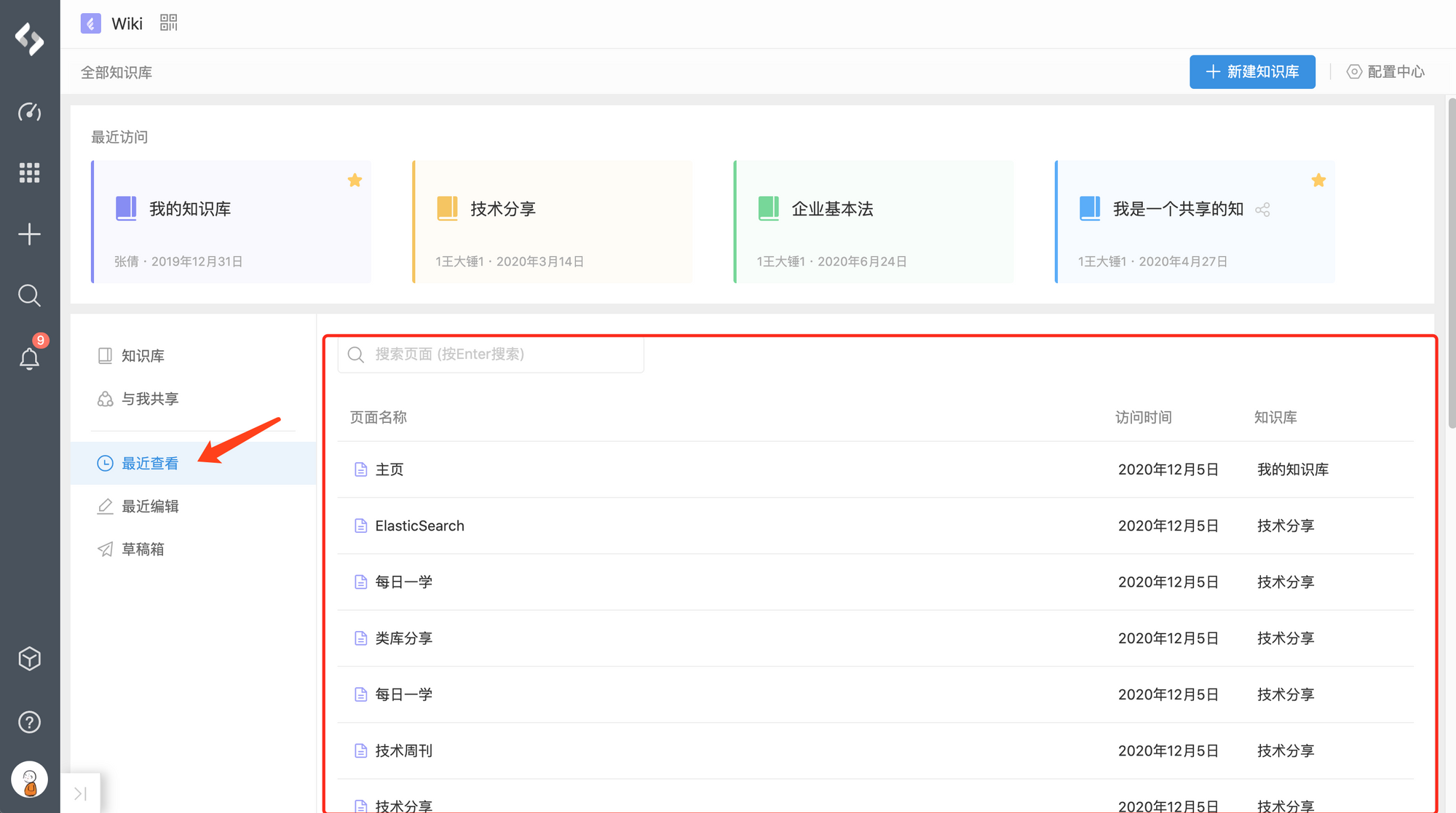
「最近编辑」展示“我”参与的知识库中最近编辑过的页面:
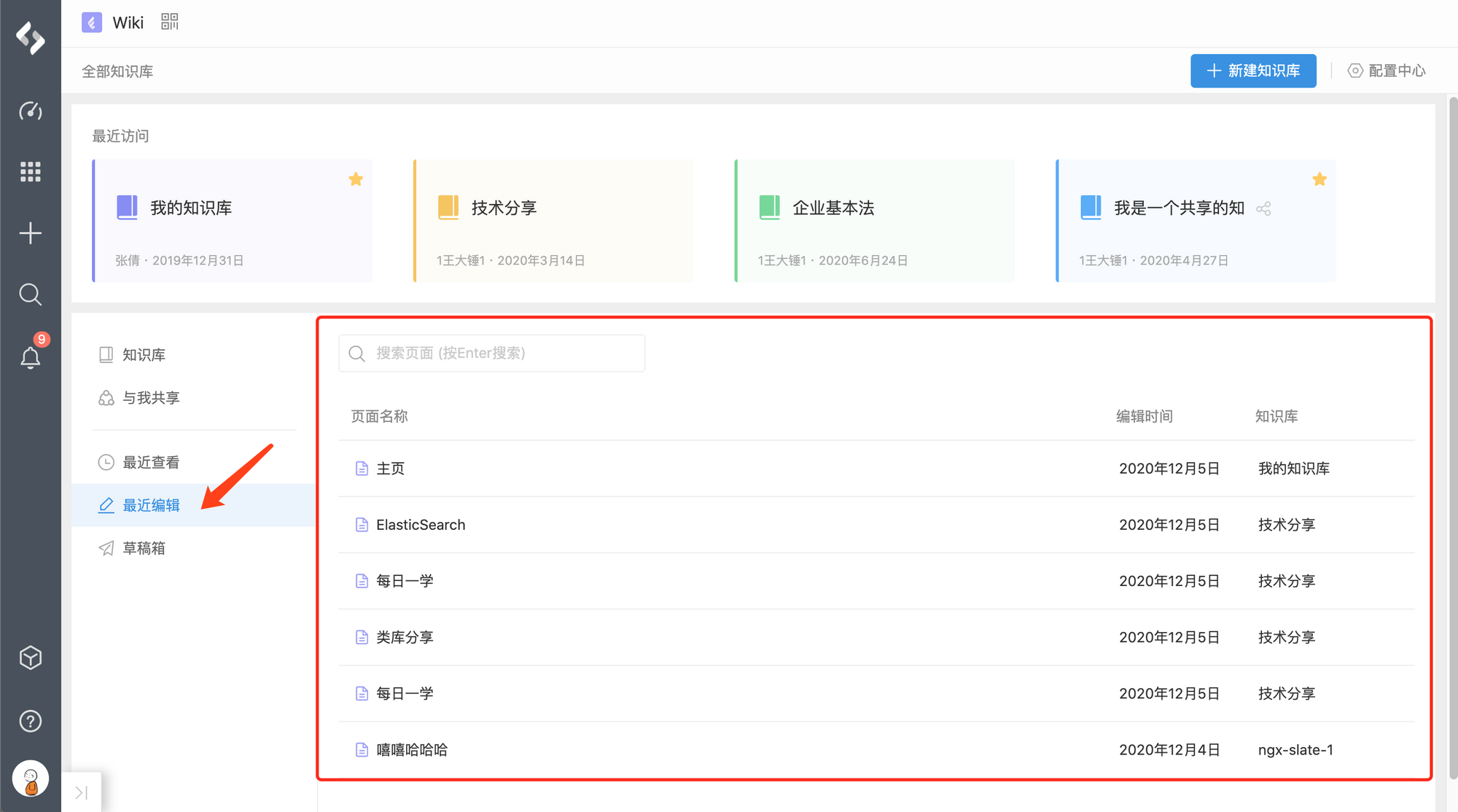
「草稿箱」展示“我”参与的知识库以及与我共享的页面进行了编辑且没有发布的页面:
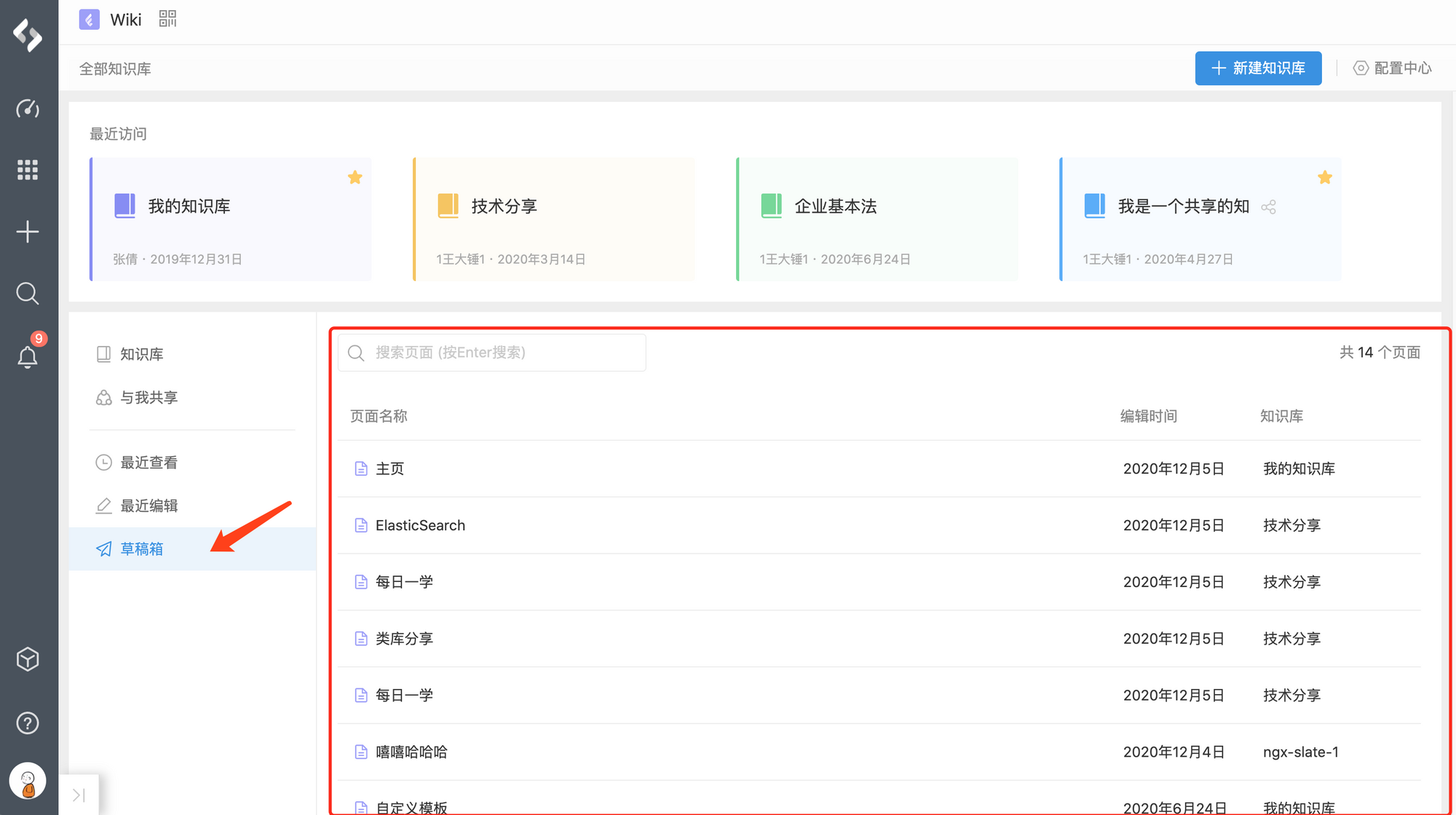
页面弹框详情优化
在v2.16.0版本的迭代中,我们对知识库的页面详情增加页面的段落会话功能,使成员间的沟通更加有针对性,让沟通更高效。本次迭代对页面弹框预览也增加段落会话功能,实现了在项目和工作项中打开关联的页面直接进行段落会话的需求。
在页面弹框预览界面增加会话能力:
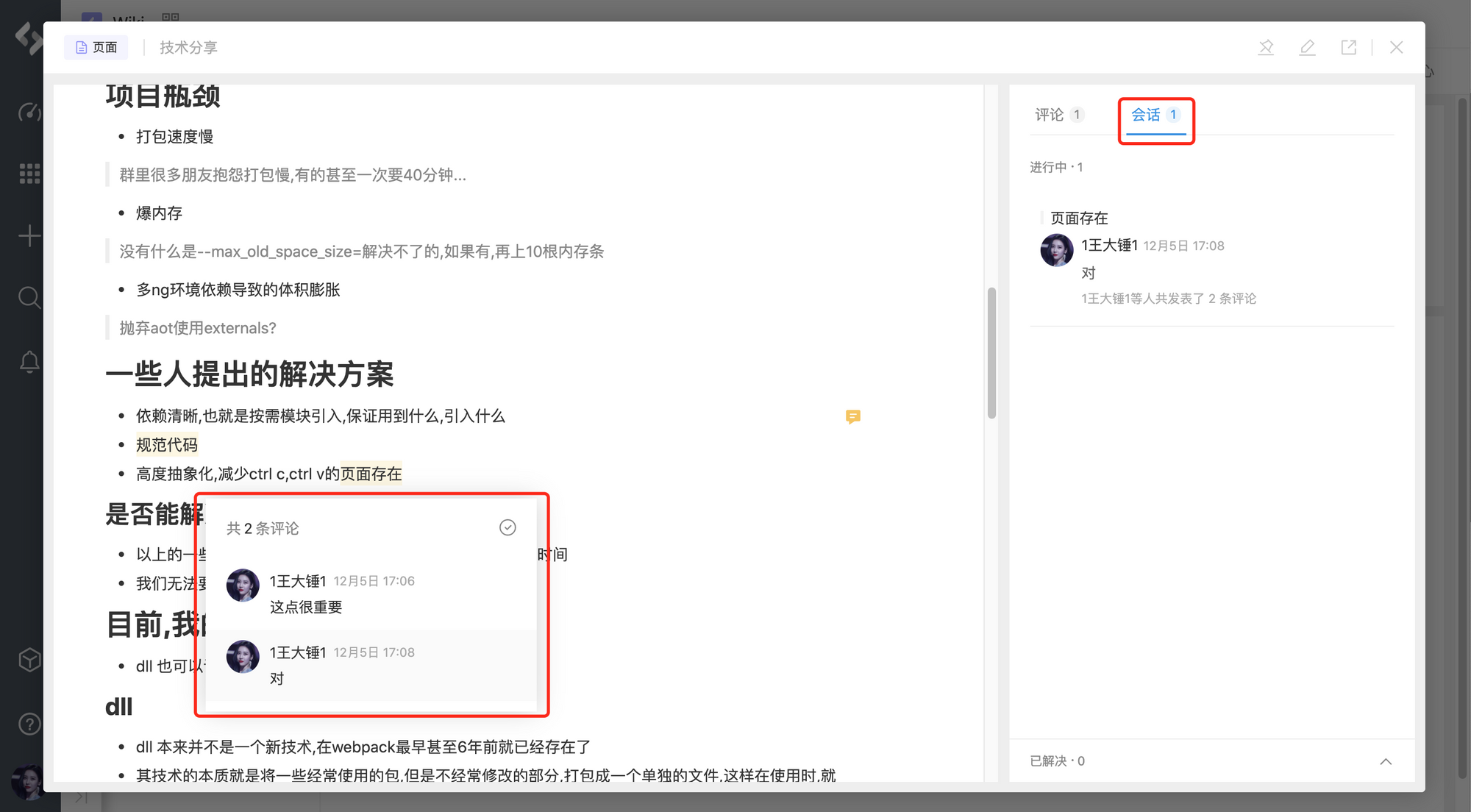
页面弹框详情增加了段落会话能力后,我们调整了通知中心Wiki页面相关通知的跳转,从点击通知进入知识库查看调整为打开页面弹框预览页面内容。
页面最小化
点击页面右上角的最小化,将页面添加到托盘,可以更方便的跳转到页面查看页面内容:
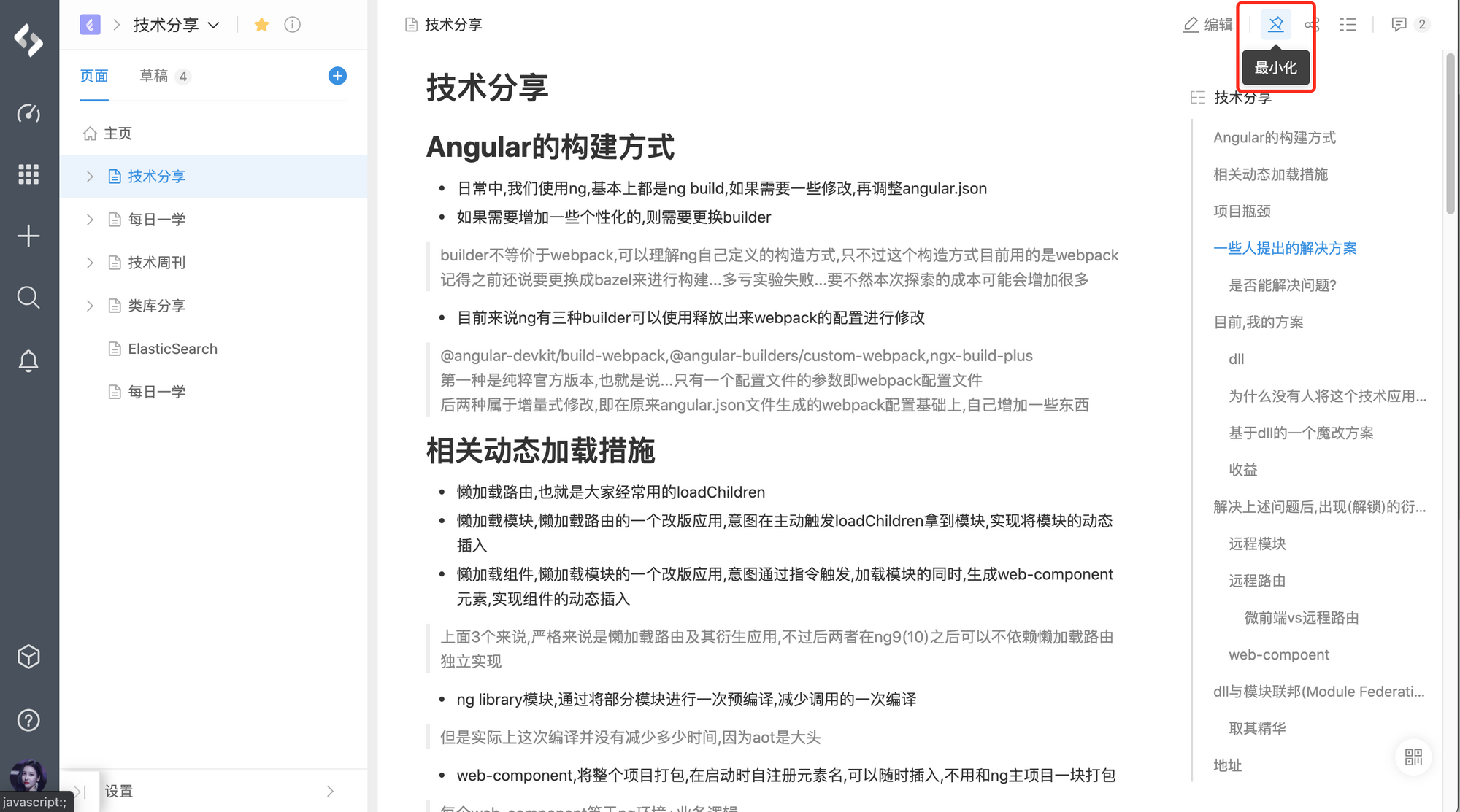
托盘内容:
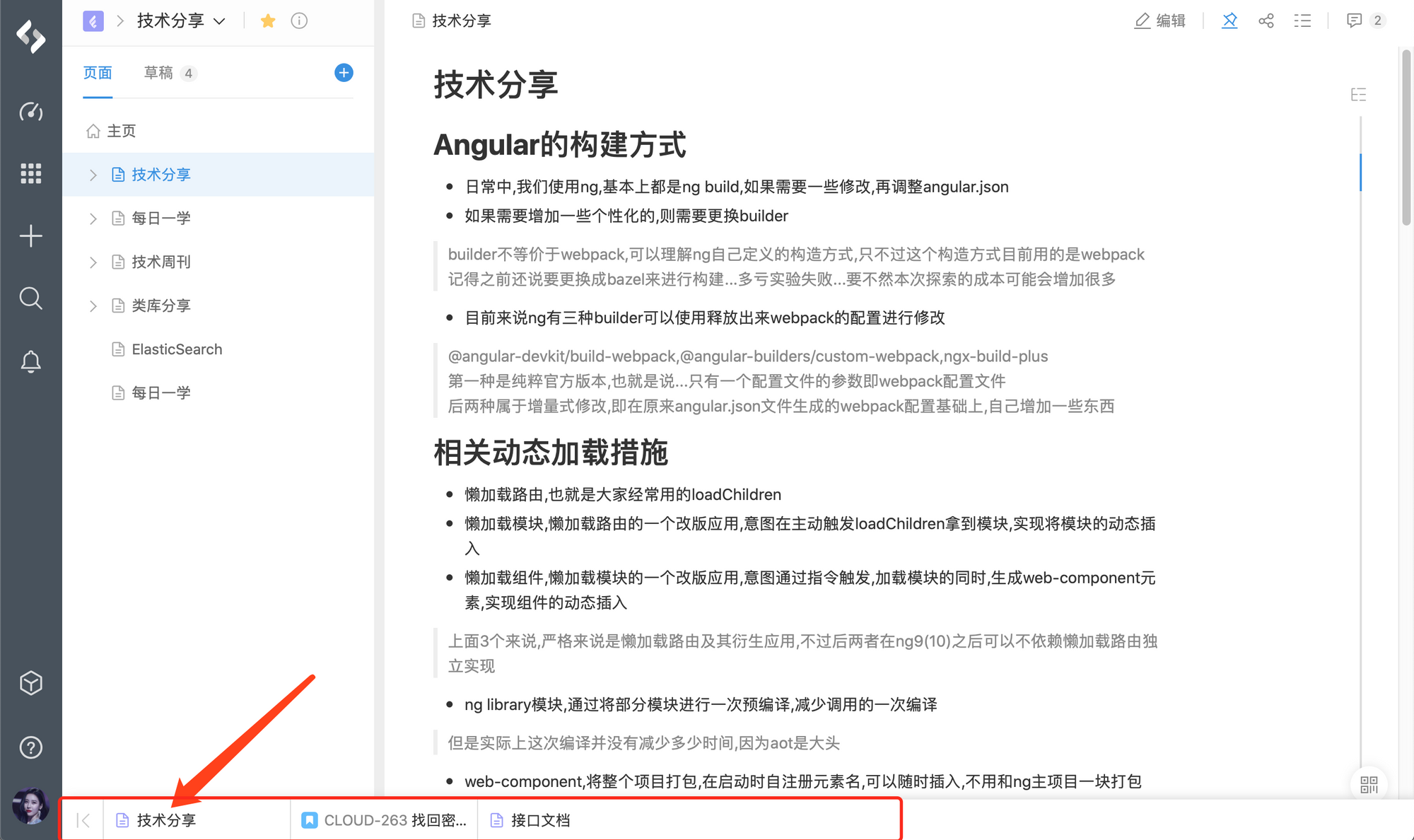
以上就是本次迭代更新的主要内容。




